대부분의 경우 이메일 첨부 파일은 특정 파일 크기를 초과하지 않습니다. 예를 들어 Yahoo와 마찬가지로 Gmail의 이메일 파일 크기 제한은 25MB이며 여기에는 비디오가 포함됩니다. 이는 특히 중요한 비디오 파일을 공유하려는 경우 실망스러울 수 있습니다.
이메일 첨부 파일의 최대 파일 크기가 제한되어 있는 경우 비디오 압축기를 사용하면 상당한 스트레스를 덜 수 있습니다. 이 문서에서는 이메일 첨부를 위해 비디오를 압축하는 방법에 대해 설명합니다.
이메일용으로 비디오를 압축하는 효과적인 방법을 찾고 계십니까? 전용 비디오 압축기를 사용하면 파일 품질 저하 없이 이메일 비디오 파일 크기를 줄일 수 있습니다.
Video Converter Ultimate는 대용량 비디오를 압축하여 이메일로 보낼 수 있는 사용하기 쉽고 안정적인 도구입니다. MP4, AVI, MOV, WMV, MP3, FLAC, WMA 등을 포함하여 1,000개 이상의 형식과 호환되는 올인원 비디오 변환 및 압축 솔루션입니다.
Windows 및 Mac 장치에서 사용할 수 있는 Video Converter Ultimate는 AI를 활용하여 비디오 품질을 유지하거나 향상함으로써 비디오 압축 프로세스를 향상시킵니다. 따라서 귀하의 이메일 수신자는 동일하거나 향상된 비디오 품질을 얻게 됩니다.
Video Converter Ultimate의 특징:
이메일 첨부를 위해 비디오 파일을 압축하려면 다음 단계를 따르세요.
01 컴퓨터에 Video Converter Ultimate를 다운로드, 설치 및 실행합니다. 상단 메뉴에서 "도구 상자"를 클릭하고 "비디오 압축기"를 선택합니다.

02 압축할 영상을 추가하고 영상의 출력 형식, 크기, 비트 전송률, 해상도, 이름을 설정합니다. 마지막으로 "압축"을 클릭하여 비디오 압축 프로세스를 시작하세요.

VEED는 완전히 무료로 사용할 수 있는 온라인 비디오 압축기 입니다. 비디오 품질을 저하시키지 않고 모든 플랫폼의 비디오 파일 크기를 줄입니다 . VEED는 브라우저에서 바로 작동하므로 소프트웨어를 다운로드할 필요가 없습니다. MP4, MOV, AVI, FLV, WMV 등을 포함한 다양한 비디오 형식과 호환됩니다.
VEED 온라인 비디오 압축기를 사용하여 이메일용 대용량 비디오를 압축하는 방법은 다음과 같습니다.
Step 1. VEED 비디오 압축기 온라인 페이지로 이동합니다. "동영상 압축"을 클릭하세요.
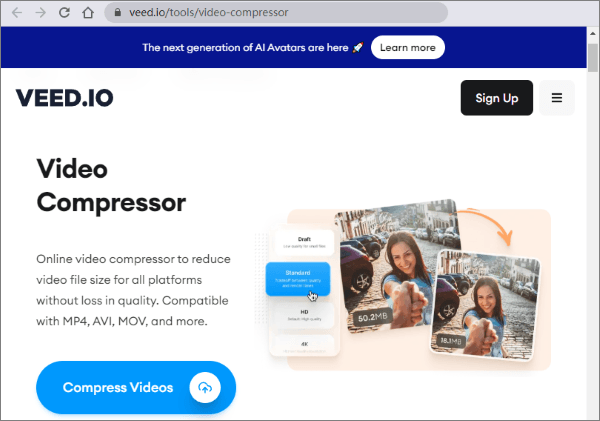
2단계. "파일 업로드"를 클릭하여 압축할 이메일 비디오를 추가하세요. 비디오를 인터페이스로 끌어서 놓을 수도 있습니다.
3단계. 화면 왼쪽에서 압축 옵션을 찾고 비디오 압축 설정을 조정합니다.
4단계. "동영상 압축"을 클릭한 다음 이메일에 첨부할 동영상을 다운로드하세요.
참고: VEED를 사용하여 이메일용으로 온라인 비디오를 압축할 때의 한 가지 단점은 일부 장치나 브라우저를 지원하지 않는다는 것입니다.
이메일용 대체 온라인 비디오 압축기를 원하시나요? Clideo는 YouTube, 이메일, Facebook 및 Instagram용 대용량 비디오를 압축 할 수 있는 무료 온라인 비디오 변환기입니다. 사용자 친화적인 인터페이스를 갖추고 있어 특별한 비디오 편집 기술이 필요하지 않습니다. 이메일용 비디오를 압축하려면 다음 단계를 따르세요.
1단계. Clideo 온라인 페이지로 이동하여 "파일 선택"을 클릭하세요.

2단계. "다운로드"를 클릭하여 압축된 비디오를 로컬 저장소 또는 클라우드 저장소(Dropbox/Google Drive/Google Photos)에 저장합니다.
VideoCandy는 MOV, AVI, WebM, MP4 및 MKV를 포함한 다양한 형식으로 비디오를 압축할 수 있는 무료 온라인 비디오 변환기입니다. VideoCandy를 사용하여 이메일로 보내기 전에 비디오를 변환하고 편집할 수 있습니다. 비디오 자르기, 자르기, 병합, 크기 조정 및 반전을 수행할 수 있습니다.
온라인에서 VideoCandy를 사용하여 무료로 이메일용 비디오를 압축하는 방법은 다음과 같습니다.
1단계. 웹 브라우저를 통해 VideoCandy를 엽니다.
2단계. "파일 추가"를 클릭하여 이메일 동영상을 업로드하세요.
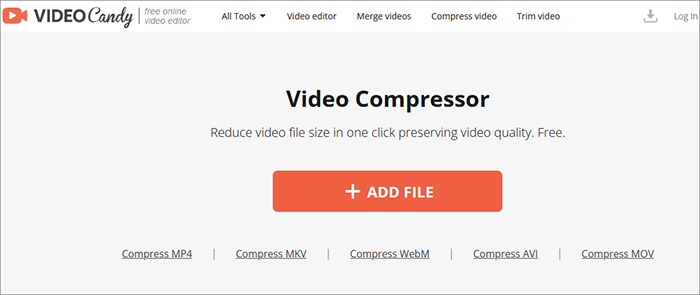
3단계. "파일 다운로드"를 클릭하여 압축된 비디오 파일을 저장하세요. 다른 버튼을 클릭하여 압축을 다시 실행하거나 비디오 편집을 계속할 수 있습니다.
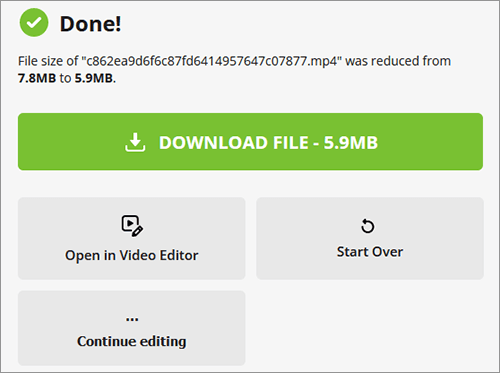
YouCompress는 이메일 업로드를 위해 비디오를 압축하는 데 사용할 수 있는 대체 무료 온라인 비디오 압축기입니다. PDF, PNG, MP4, MOV, JPG, JPEG, MP3, GIF 파일 등을 포함한 다양한 파일 유형과 형식을 지원합니다. 온라인 비디오 변환기를 사용하면 워터마크나 등록이 필요 없이 파일을 무제한으로 압축할 수 있습니다. YouCompress는 품질 손실이나 시각적 품질 저하 없이 데이터 파일 크기를 줄입니다.
이메일 업로드 및 첨부 파일용으로 비디오를 압축하려면 다음 세부 단계를 따르세요.
1단계. 온라인 압축기 웹페이지로 이동합니다. "파일 선택..."을 클릭하여 장치를 탐색하고 압축하려는 비디오를 업로드하세요. "파일 업로드 및 압축"을 클릭하세요.

2단계. "다운로드"를 클릭하여 압축된 비디오 파일을 저장하세요. YouCompress를 사용하면 압축 후 비디오 파일을 영구적으로 삭제할 수도 있습니다. 비디오를 제거하려면 "서버에서 파일 삭제" 링크를 클릭하십시오.
VideoSmaller는 파일 품질 저하 없이 이메일용 비디오를 압축하는 데 도움이 되는 무료 온라인 비디오 압축기입니다. Android 및 iOS 장치에서 캡처한 비디오를 압축할 수 있습니다.
VideoSmaller는 간단하고 깔끔한 사용자 인터페이스를 갖추고 있어 최고의 사용하기 쉬운 온라인 비디오 압축기 중 하나입니다. 그러나 이메일 첨부를 위해 대용량 비디오를 압축하려는 경우 VideoSmaller는 이메일 파일 크기를 최대 500MB까지 지원하므로 최고의 도구는 아닙니다.
VideoSmaller를 사용하여 이메일용 비디오를 압축하는 방법은 다음과 같습니다.
1단계. 웹 브라우저를 열고 VideoSmaller의 온라인 페이지로 이동합니다.
2단계. 주황색 상자까지 아래로 스크롤하고 "찾아보기"를 클릭하여 압축할 비디오 파일을 업로드합니다. "낮은 압축 수준 사용" 상자를 선택합니다. 파일에 가장 적합한 크기의 비디오 너비를 선택하십시오. 아래 상자를 선택하여 비디오에서 오디오를 제거할 수도 있습니다. 압축을 처리하려면 "비디오 업로드"를 클릭하세요.

3단계. "파일 다운로드" 링크를 클릭하여 압축된 비디오를 장치에 저장합니다.
이메일용 비디오 압축기 외에도 파일 압축과 같은 컴퓨터에 내장된 기능을 사용하여 비디오를 압축할 수 있습니다. 이메일 비디오를 .zip 파일로 압축하는 것은 크기를 줄이는 효과적인 방법입니다.
zip 파일은 압축되지 않은 파일보다 작습니다. 즉, 파일 크기 업로드 제한에 대해 걱정하지 않고 이메일을 통해 보낼 수 있습니다. 비디오 파일을 .zip 파일로 압축하여 수신자에게 이메일로 전송하면 수신자는 파일을 다운로드하고 압축을 풀기만 하면 비디오에 액세스할 수 있습니다.
Mac Zip은 ZIP 형식을 사용하여 Mac 에서 파일을 압축 하는 프로세스입니다. 파일 크기를 줄이고 데이터를 구성하며 Mac 과 Windows 시스템 간의 공유를 용이하게 합니다.
Mac 장치에서 비디오 파일을 압축하는 방법은 다음과 같습니다.
Step 1. 압축하려는 비디오 파일을 마우스 오른쪽 버튼으로 클릭하여 파일을 만듭니다.
2단계. 폴더/파일을 마우스 오른쪽 버튼으로 클릭한 다음 "압축" 옵션을 선택합니다. 압축 프로세스가 시작됩니다. 큰 비디오의 압축을 풀고 액세스하려면 이메일 수신자에게 zip 파일을 보내십시오.
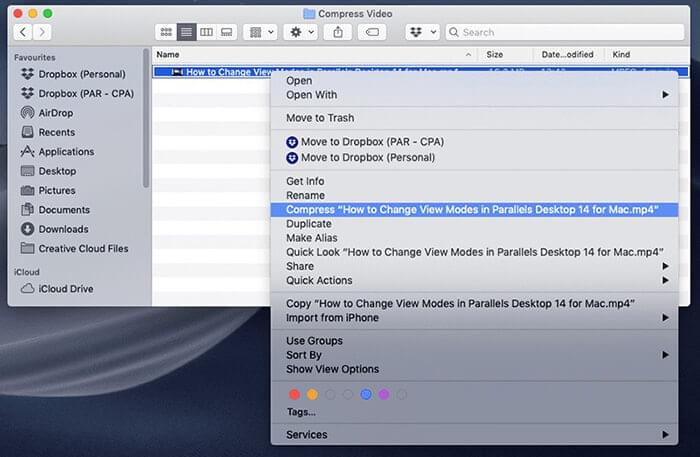
Windows Zip은 ZIP 형식을 사용하여 Windows 컴퓨터에서 파일을 압축하는 프로세스입니다. Mac Zip과 마찬가지로 Windows Zip을 사용하면 파일 크기를 줄이고, 데이터를 구성하고, 파일 공유 및 전송을 단순화할 수 있습니다.
Windows 장치에서 파일을 압축하는 방법은 다음과 같습니다.
1단계. 압축하려는 비디오를 마우스 오른쪽 버튼으로 클릭합니다.
2단계. "보내기"까지 아래로 스크롤한 다음 "압축(ZIP) 폴더"를 선택합니다. 그러면 Windows 비디오를 이메일에 첨부할 수 있는 .zip 파일로 압축합니다.

7-Zip은 매우 높은 압축률을 자랑하는 인기 있는 파일 아카이버입니다. 무료 오픈 소스 소프트웨어이므로 이메일 비디오를 압축하기 위해 구매하거나 업그레이드할 필요가 없습니다. 7-Zip을 사용하여 이메일용 비디오를 압축하려면 다음 단계를 따르세요.
7-Zip을 사용하여 Windows 장치에서 파일을 압축하는 방법은 다음과 같습니다.
1단계. 공식 사이트에서 7-Zip을 다운로드합니다.
2단계. 컴퓨터에서 7-Zip을 엽니다. 압축하려는 비디오 파일이나 폴더를 찾은 다음 "추가"를 클릭하십시오.

3단계. "아카이브에 추가" 창이 나타나면 "아카이브 형식"이 "zip"으로 설정되어 있는지 확인한 후 "확인"을 클릭하세요.
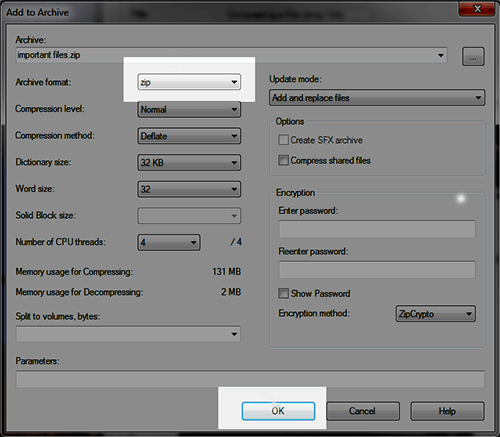
이렇게 하면 파일이 원본 파일과 동일한 대상을 가진 zip 파일로 압축됩니다.
참고: zip 폴더를 생성했음에도 불구하고 일부 비디오는 이메일에 첨부하기에는 너무 클 수 있습니다.
이는 zip 파일을 만드는 동안 비디오를 압축하는 동안 비디오 파일 크기가 크게 줄어들지 않을 수 있기 때문입니다. 가장 좋은 대안은 Video Converter Ultimate와 같은 전용 비디오 압축기 도구를 사용하는 것입니다.
이메일 최대 파일 크기로 인해 이메일로 동영상을 전송하는 데 어려움이 있는 경우 압축을 고려해 보세요. Video Converter Ultimate 와 같은 우수한 비디오 압축기를 사용하면 품질 저하 없이 파일 크기를 줄일 수 있습니다. 여러 개의 큰 비디오를 동시에 압축하여 이메일을 통해 쉽게 첨부하고 보낼 수 있습니다. 이메일로 보내기 위해 비디오를 압축하려면 Video Converter Ultimate를 다운로드하고 설치하세요.
관련 기사:
VLC 비디오 압축 마스터하기: VLC로 비디오를 압축하는 방법